Cách tạo danh sách thả xuống với màu trong Excel
Trong bài viết này, chúng ta sẽ tìm hiểu cách tạo danh sách Dropdown với màu trong Microsoft Excel.
Danh sách thả xuống giới hạn người dùng chọn một giá trị từ danh sách được cung cấp thay vì thêm giá trị trong trang tính.
Chúng tôi sẽ sử dụng các tùy chọn Định dạng có Điều kiện và Xác thực Dữ liệu.
Trước tiên, hãy hiểu cách tạo danh sách thả xuống trong Excel với một ví dụ ở đây
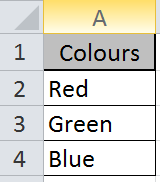
Đây là danh sách ba màu Red, Green và Blue. Chúng tôi cần rằng người dùng phải chọn từ danh sách này.
Nhấp vào tùy chọn Data> Data Validation trong Excel 2016
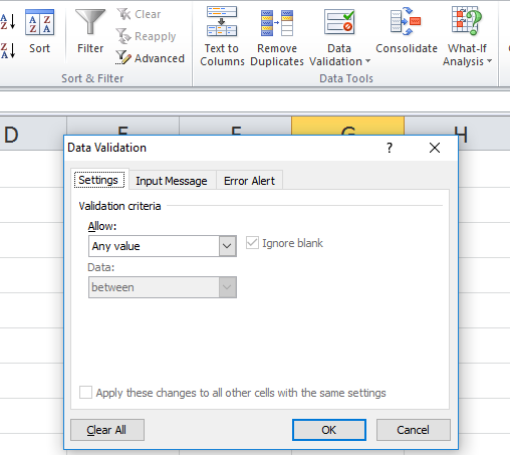
Hộp thoại Data Validation xuất hiện như hình trên.
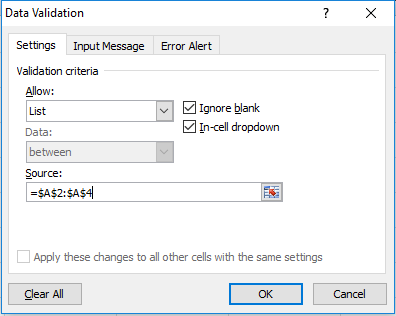
Chọn tùy chọn Danh sách trong Cho phép và chọn danh sách nguồn trong tùy chọn Nguồn và nhấp vào OK.
Một danh sách thả xuống sẽ được tạo trên ô.
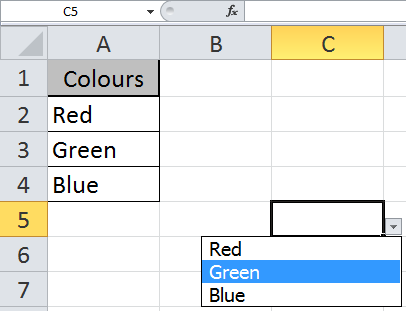
Bây giờ hãy nhấp vào Trang chủ> Định dạng có điều kiện. Chọn Quy tắc mới từ danh sách và một hộp thoại sẽ xuất hiện.
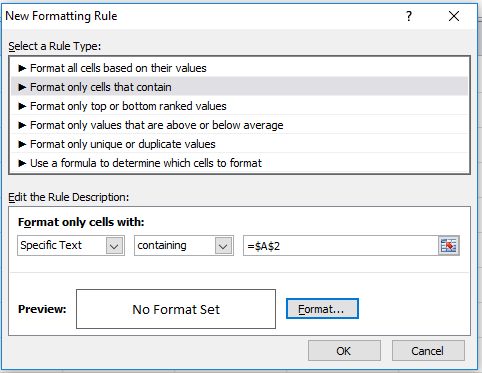
Chọn tùy chọn Văn bản cụ thể và chọn ô cho màu như trong trường hợp này là Màu đỏ.
Chọn tùy chọn Định dạng> Điền. Chọn màu Đỏ và nhấp vào OK.
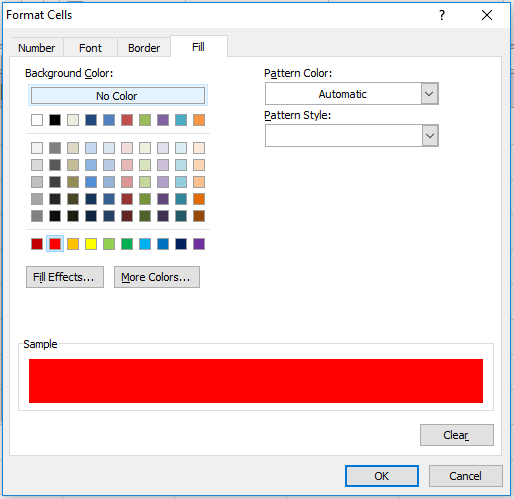
Lặp lại quy trình cho tất cả các tùy chọn như Xanh lục và Xanh lam và danh sách của bạn sẽ được hiển thị như trong ảnh chụp nhanh bên dưới.
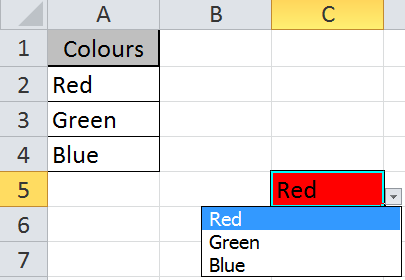
Danh sách thả xuống và các công cụ Định dạng có điều kiện rất hữu ích trong Excel 2016, để xem dữ liệu của bạn theo một định dạng cụ thể. Bạn có thể tạo danh sách thả xuống trong trang tính của Google bằng phương pháp tương tự.
Nếu bạn thích blog của chúng tôi, hãy chia sẻ nó với bạn bè của bạn trên Facebook. Và bạn cũng có thể theo dõi chúng tôi trên Twitter và Facebook.
Chúng tôi rất muốn nghe ý kiến từ bạn, hãy cho chúng tôi biết cách chúng tôi có thể cải thiện, bổ sung hoặc đổi mới công việc của mình và làm cho nó tốt hơn cho bạn. Viết thư cho chúng tôi tại [email protected] Xem thêm các bài viết liên quan: